BitLocker: kaj je to in kako deluje. BitLocker je a orodje za šifriranje diska, ki ga je razvil Microsoft, na voljo v sistemu Windows v različicah: Windows Vista, Windows 7, Windows 8, Windows 8.1 in Windows 10. Funkcija vam omogoča omogoča šifriranje trdega diska vašega računalnika in zaščito dokumentov in datotek pred nepooblaščenim dostopom.
Ko je aktiviran, sistem šifrira informacije in hekerjem preprečuje njihovo uporabo brez vnosa uporabniško določenega ključa. Od operacijskega sistema Windows 7 je Microsoft vključil funkcionalnost BitLocker To Gokaj je sposoben zaščititi zunanje podatkovne pogonekot so USB ključki in prenosni trdi diski.
BitLocker: kako deluje
Kako deluje šifriranje podatkov?
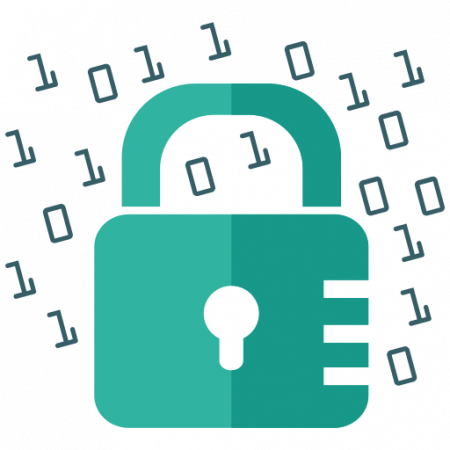
Šifriranje je a niz tehnik za preprečevanje nepooblaščenega dostopa do določenih podatkov. Podatki se pretvorijo v skupek znakov, ki jih ni mogoče razumeti, ki jih je mogoče "prebrati" le s ključem za dešifriranje. Poleg tega zagotavlja celovitost datotek z zaznavanjem sprememb v podatkih.
Šifriranje pogona BitLocker preprečuje nepooblaščenim uporabnikom, da bi posegli v zaščito podatkov Windows v računalnikih, ki so izgubljeni, ukradeni ali nepravilno onemogočeni. Vse uporabniške in sistemske datoteke so šifrirane, vključno z datotekami za zamenjavo in mirovanjem.
Nove datoteke so samodejno šifrirane. Če pa te datoteke kopirate na drug pogon ali računalnik, se samodejno dešifrirajo.
V katerih različicah sistema Windows je na voljo BitLocker?
En Windows Vista mora imeti različico Ultimate, Business ali Enterprise. V Windows 7, je funkcija na voljo v različicah Ultimate in Enterprise. Za Windows 8, 8.1 in 10 potrebno je imeti Profesionalna ali poslovna različica.
za Windows 10, obvezno je, da ima računalnik Čip TPM (Modul zaupanja vredne platforme).
Kaj je čip TPM?
S tehnologijo TPM (Trusted Platform Module) je HD bolj varen, saj je zaščiten z inovativno obliko naprednega šifriranja. Poleg namiznih in prenosnih računalnikov je modul TPM se uporablja tudi za aktiviranje biometrije v nekaterih modelih pametnih telefonov.
TPM je a poseben čip, ki izvaja preverjanje pristnosti v strojni, programski in vdelani programski opremi. Če TPM zazna nepooblaščeno spremembo, se bo računalnik znova zagnal v omejenem načinu, da blokira morebitne napade.
Kako vem, če ima moj računalnik čip TPM?
Obstajata dva načina, da ugotovite, ali ima vaš računalnik čip TPM:
1 metoda - Upravljanje modula Trusted Platform.
-
Na meniju " Začetek ", Iskal sem" Teči »Ali pa pritisnite tipke Windows + R .
-
Vnesite ukaz » tpm mag "in kliknite" sprejemajo ".
Če ima vaša naprava čip, bodo na zaslonu prikazane informacije, povezane z njim, sicer se prikaže naslednje sporočilo: " Ni mogoče najti združljivega TPM ".
2 metoda : skrbnik naprave.
-
Na meniju " Začetek ", Iskal sem" Upravitelj naprav ".
-
V oknu, ki se odpre, poiščite «Varnostne naprave".
Če ga ne najdete, vaš stroj nima tehnologije.
Ne pozabite, da vam odsotnost čipa TPM ne preprečuje šifriranja podatkov na vašem računalniku, razen če uporabljate operacijski sistem Windows Vista.
Kako aktivirati BitLocker?
Omogoči šifriranje naprave
-
Prijavite se v sistem Windows s skrbniškim računom.
-
Gumb za izbiro Začetek in izberite konfiguracija > Posodobi y varnost > Šifriranje naprave . Če se ne pojavi Šifriranje naprave, ta funkcija ni na voljo. Druga možnost je, da uporabite standardno šifriranje BitLocker.
-
Če je šifriranje naprave onemogočeno, izberite Vključite.
Omogoči standardno šifriranje BitLocker
-
Prijavite se v napravo Windows s skrbniškim računom.
-
V iskalno polje v opravilni vrstici vnesite Upravljajte BitLocker in izberite to možnost s seznama rezultatov. Izberete lahko tudi gumb Začetek in v sistemu Windows izberite Nadzorna plošča . V nadzorni plošči izberi Varnostni sistem, in Šifriranje pogona BitLocker izberi Upravljajte BitLocker . opombaTo možnost boste videli le, če je BitLocker na voljo za vašo napravo. Ni na voljo v Windows 10 Home Edition.
-
Izberite Omogoči BitLocker in sledite navodilom.
Kako si povrnem dostop, če pozabim kodo PIN za odklepanje BitLockerja?
Če pozabite PIN za odklepanje diskovnega pogona ali odstranljivega diska, lahko rPIN nastavite, dokler imate "ključ za obnovitev" ki nastane v trenutku, ko šifrirate disk ali odstranljivo napravo.
BitLocker je zasnovan tako, da šifriranega pogona ne more obnoviti brez zahtevanega preverjanja pristnosti. V načinu za obnovitev potrebuje uporabnik geslo za obnovitev ali ključ za obnovitev, da odklene šifriran pogon.
Geslo za obnovitev in ključ za obnovitev za pogon operacijskega sistema ali pogon za fiksne podatke je lahko shrani v mapo, v enem oz več naprav USB, na Microsoftovem računu ali tiskanju.
para las odstranljivi podatkovni pogoni, geslo obnovitveni ključ in obnovitveni ključ sta lahko shranite v mapo, Microsoftov račun ali natisnite. Privzeto ne morete shraniti obnovitvenega ključa za izmenljivi pogon na izmenljivi pogon.
V korporativna uporaba, En skrbnik domene puede dodatno konfigurirajte pravilnik skupine za samodejno ustvarjanje gesel za obnovitev in shranite v domenske storitve Active Directory (ADDS) za kateri koli pogon, zaščiten z BitLockerjem.
Pozor! Če nimate več ključa za obnovitev in vaša organizacija nima pravilnika skupine za obnovitev, vaši podatki bodo trajno izgubljeni.
Upamo, da vam je ta članek pomagal bolje razumeti, kako deluje BitLocker. Če imate kakršna koli vprašanja ali menite, da podatki manjkajo, nam pišite v polje za komentar.

